Configurar ajustes: Administrador del proyecto
Objetivo
Para configurar los ajustes de la herramienta Administrador del proyecto.
Fondo
Las opciones del menú Configuración del proyecto le brindan la posibilidad de configurar una variedad de configuraciones avanzadas para un proyecto.
Aspectos a tener en cuenta
- Permisos de usuario requeridos:
- Permisos de nivel "Administrador" en la herramienta Administrador a nivel proyecto.
O - Para muchos acciones, permisos de "Solo lectura" o "Estándar" en la herramienta Administrador a nivel proyecto, Y uno o más permisos granular. Consulte Otorgar permisos Granular en una plantilla de permisos del proyecto para obtener más información.
- Permisos de nivel "Administrador" en la herramienta Administrador a nivel proyecto.
Pasos
Para conocer sus opciones, haga clic en un enlace a continuación:
Configurar la configuración del proyecto
En Configuración del proyecto, haga clic en un enlace para realizar las siguientes tareas:
| Configuraciones del proyecto | Haga clic en este enlace... | Para realizar estas tareas... |
|---|---|---|
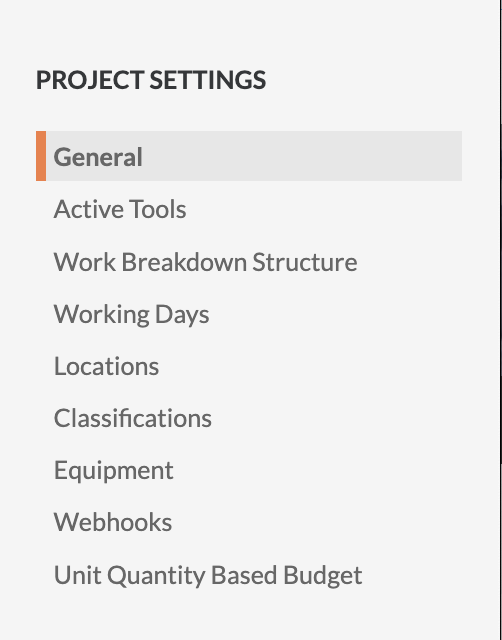 |
General |
Actualizar la información general del proyecto Exportar una OCCP con múltiples OCP como PCI individuales a CMiC |
| Herramientas activas | Agregar y quitar herramientas del proyecto | |
| Estructura de desglose del trabajo 1 | Crear la estructura de desglose del trabajo de su proyecto | |
| Días de trabajo | Establecer días laborables del proyecto | |
| Ubicaciones | ||
| Secciones de especificaciones 2 |
Agregar secciones de especificaciones a la herramienta Administrador Importar secciones de especificaciones a la herramienta Administrador Editar secciones de especificaciones en la herramienta Administrador Eliminar secciones de especificaciones de la herramienta Administrador |
|
| Ubicaciones | ||
| Clasificaciones | Habilitar clasificaciones en un proyecto | |
| Equipos | Agregar equipos | |
| Webhooks | Configurar Webhooks de proyecto | |
| Presupuesto basado en cantidad unitaria | Importar un presupuesto basado en cantidad unitaria |
1 Código de costo, tipo de costo y el segmento de subproyecto opcional son parte de la estructura de desglose del trabajo de Procore. Para que aparezca el segmento "Subproyectos", el Administrador Procore de su compañía debe habilitar la función de subproyecto. Consulte Habilitar subproyectos en proyectos para WBS.
2 El enlace "Secciones de especificaciones" solo aparece cuando la herramienta Especificaciones a nivel proyecto NO es una herramienta activa en el proyecto.
Configuración de herramientas
Para conocer las opciones del menú Configuración de herramientas, consulte los enlaces a continuación:
Nota: Estas opciones solo aparecen si la herramienta correspondiente está activa en el proyecto. Consulte Agregar y quitar herramientas de proyecto
| Configuración de herramientas | Haga clic en este enlace... | Para realizar estas tareas... |
|---|---|---|
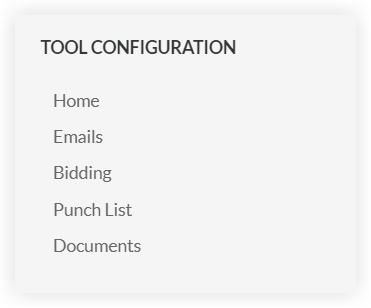 |
Casa | Actualizar la configuración de inicio del proyecto |
| Correos electrónicos | Configurar opciones avanzadas: correos electrónicos | |
| Licitación | Editar la configuración de la licitación del proyecto | |
| Punch List | Configurar opciones avanzadas: Punch list | |
| Documentos | Configurar opciones avanzadas: Documentos del proyecto |
Permisos
- Haga clic en el icono Configurar ajustes
 .
.
Nota: La página Tabla de permisos se abre automáticamente. - Establezca el nivel de permiso de acceso del usuario para la herramienta haciendo clic en el icono en la columna deseada para que aparezca una marca de verificación VERDE:
SOLO SUPERUSER
Superuser: Configuración
En el menú 'Superuser', tiene estas opciones:
- Todas las configuraciones del proyecto
Haga clic en este enlace para revelar la página Administrador donde puede configurar los ajustes para TODAS las herramientas del proyecto (estén o no activas en el proyecto). - Todo en Procore
Haga clic en este enlace para abrir una nueva página del navegador que enumera todos los ítems creados en cada herramienta en el proyecto Procore. - Historial de cambios de configuración
Haga clic en este enlace para abrir la página Historial de cambios. Esta página muestra los cambios de configuración del proyecto.

